装机高手告诉你win7和win10双系统怎么装
- 时间:2017年06月21日 09:58:51 来源:魔法猪系统重装大师官网 人气:3356
小编发现大家都在问双系统怎么安装,这也是小编心思缜密,换做其他人还真的不能发现的!那么到底双系统怎么安装呢?其实方法还是有的啦,而且刚好小编就知道哦!如果大家需要方法,下面小编就告诉大家!
在这里小编就要教大家怎么装双系统了,这个问题大家也问了很久了,小编觉得不能够再敷衍大家,而是要给大家带来一点干货!今天小编在这里就给大家带来干货满满的怎么装双系统方法,希望大家都能够掌握这个方法哦。
准备工作:
1、双系统怎么装呢?首先右键点击计算机,选择管理——磁盘管理
2、找到需要安装另一块操作系统的分区,右键点击——压缩卷
3、输入压缩空间大小,一般建议40GB以上
安装步骤:
关于新建Win7分区大小,大家可以根据自己的实际需求来灵活分配。
4、在新出来的分区上面右键点击,然后新建简单卷
5、完成win7新建分区之后,就可以正常使用了
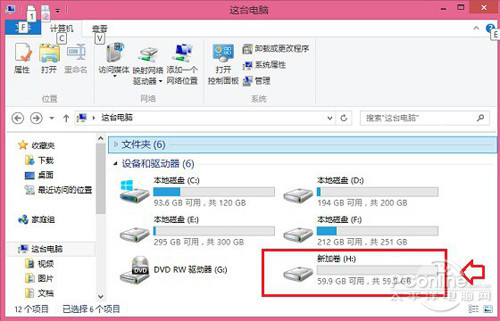
双系统怎么装截图(1)
6、下载nt6 hdd installer
7、下载win10,放到跟nt6 hdd installer同一目录里,如下图
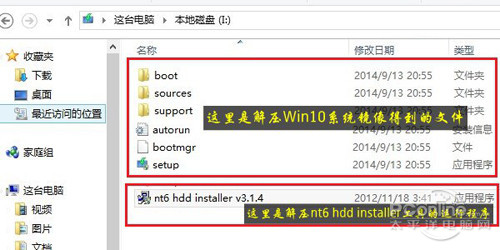
双系统怎么装截图(2)
8、Win7/Win10双系统安装教程
9、运行nt6 hdd installer,就可以开始安装系统了,只需要跟着步骤一步步走就可以啦
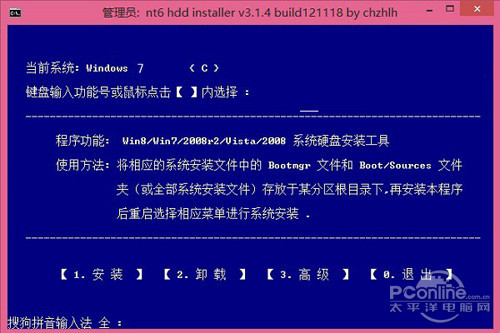
双系统怎么装截图(3)









